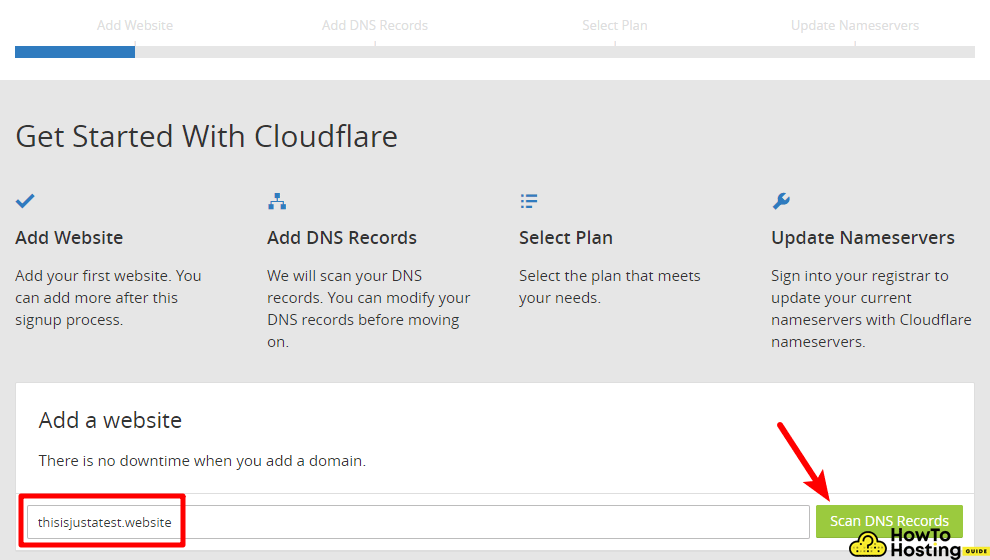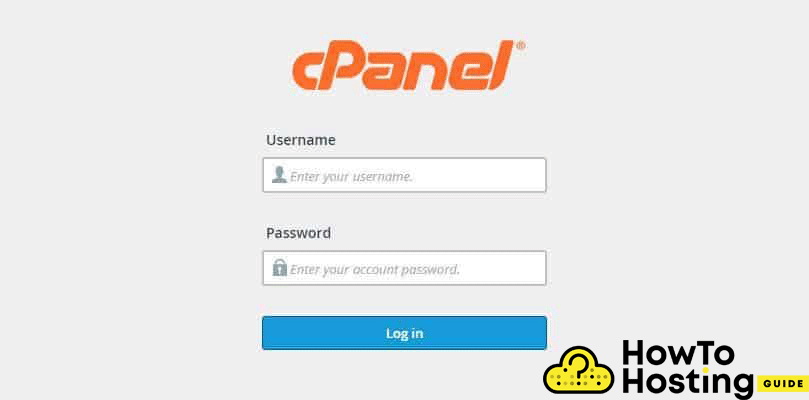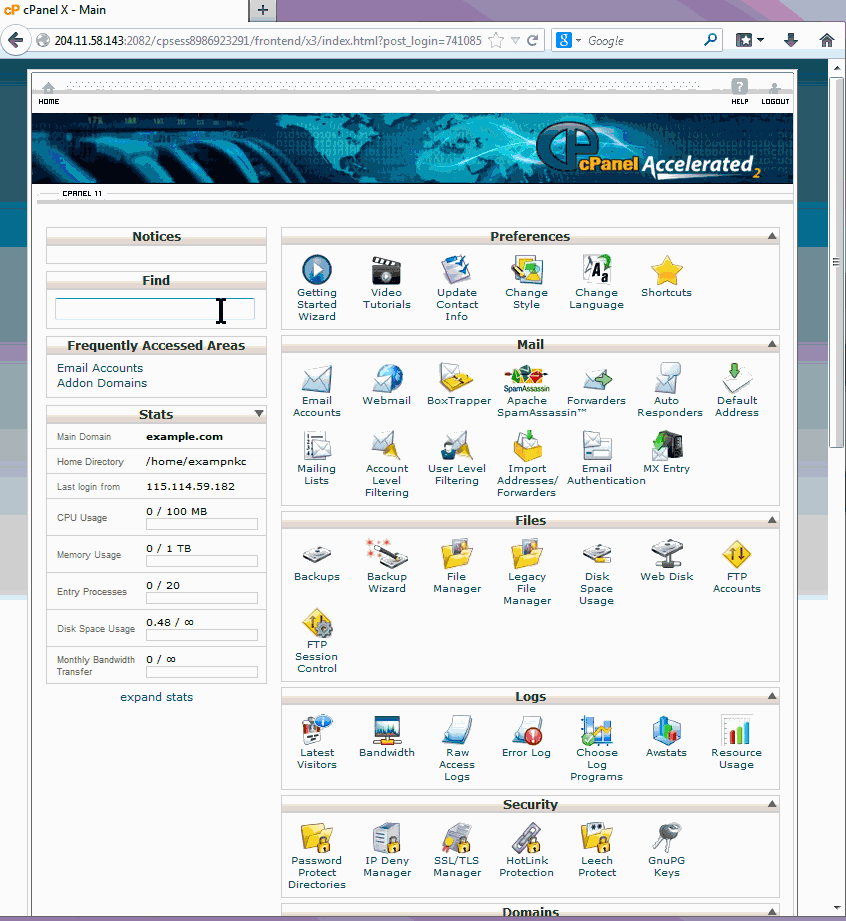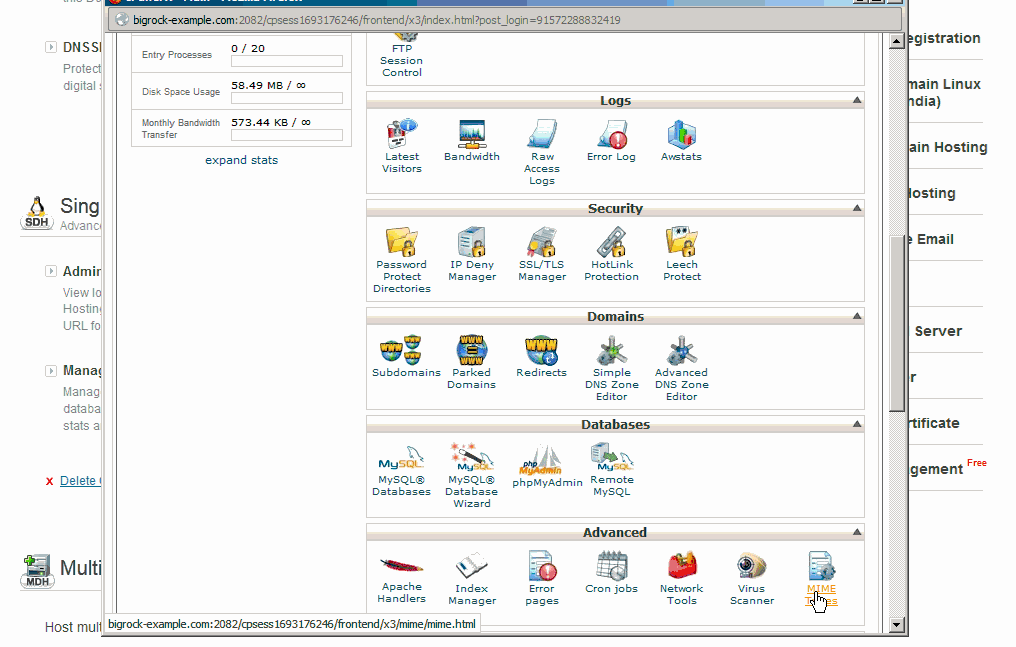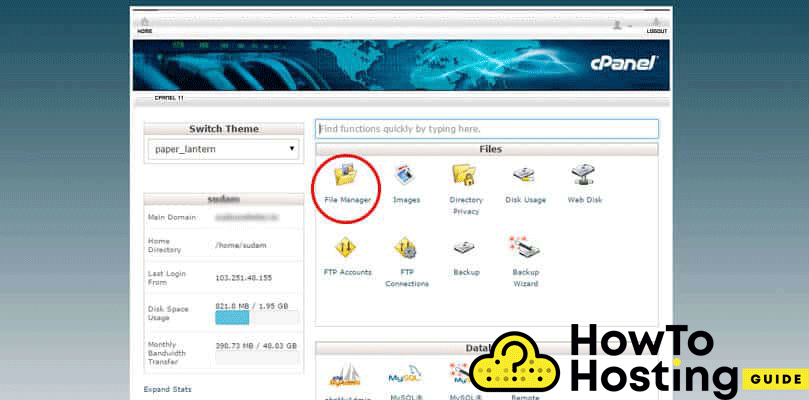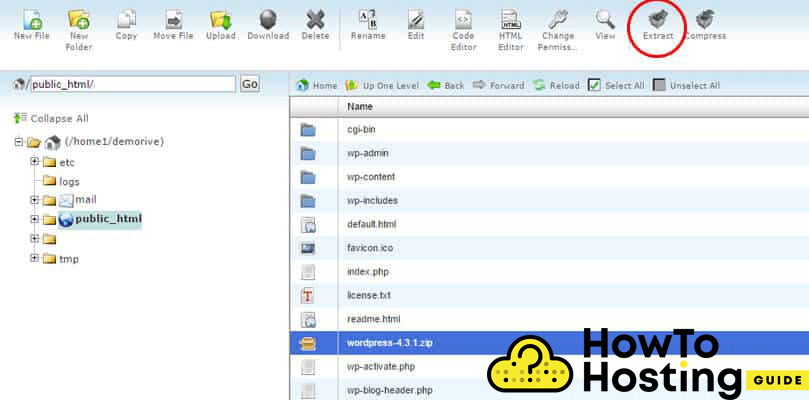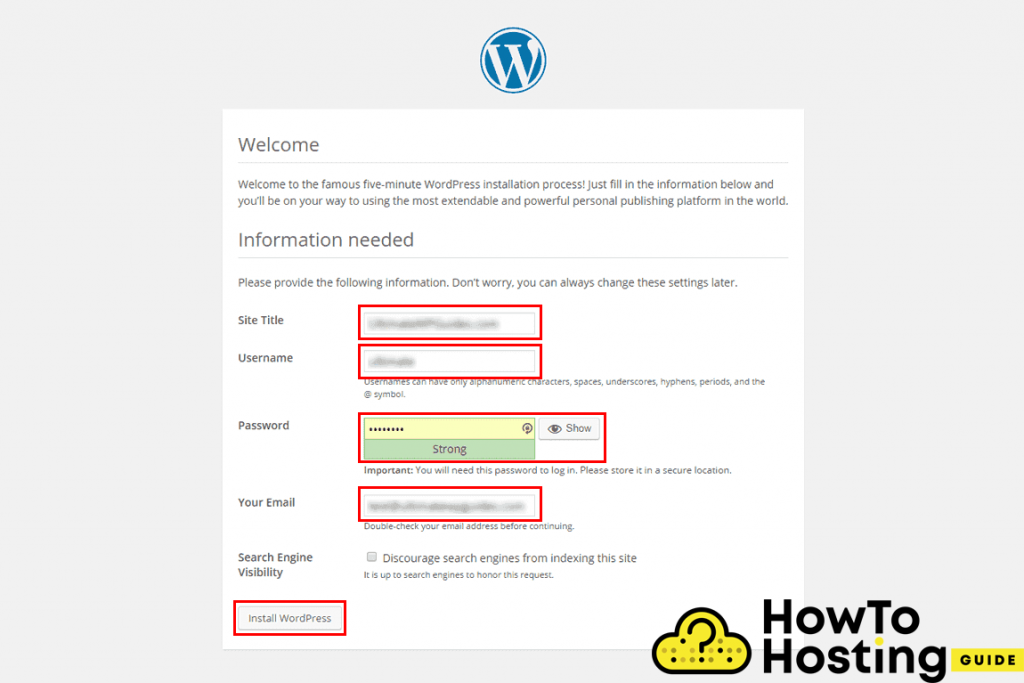En esta página: [esconder]
Gran roca es uno de los mejores proveedores de servicios de alojamiento para India. Es bien conocido por utilizar las últimas tecnologías., gran soporte y también ofrece una gran variedad de servicios y herramientas que son más baratos que la mayoría de sus competidores. Proporciona 4 diferentes planes de alojamiento de WordPress que son el iniciador, el avanzado, el negocio, y el plan Pro.
Bigrock.com
| Ubicaciones de orientación | India, Estados Unidos, GLOBAL |
| Rango de precios | Servicios de alojamiento desde 1.59 $ / mes hasta 5.39$ por mes |
| Productos | Alojamiento web, Linux, WordPress hosting, VPS, Joomla |
| Apoyo | 24/7 soporte de chat |
| Adecuado para | WordPress, Tiendas en línea, Servicios de correo electrónico |
también, Leer Cómo instalar WordPress en HostGator
Cómo instalar WordPress en BigRock
Hay dos formas principales de instalar WordPress en BigRock.
Instalar WordPress con cPanel
Antes que nada, tienes que iniciar sesión en tu cuenta de BigRock cPanel, y luego busca el ícono de WordPress, que lo redirigirá a la página del instalador Softaculous, donde tienes que hacer clic en el “Instalar en pc” botón.
Solo toma unos minutos configurar su sitio web de WordPress y luego puede iniciar sesión y comenzar a construirlo.
Instalar WordPress manualmente en BigRock
La instalación manual requiere más esfuerzo que el primer método con la aplicación Softaculus, pero si todavía prefieres hacerlo de esta manera, aquí es cómo:
primero, necesitas descargar la última versión de WordPress. Puedes hacerlo desde el sitio web oficial de WordPress aquí.
Entonces, inicie sesión en su cuenta de BigRock cPanel, haga clic en el MySQL asistente para crear su nueva base de datos.
En la siguiente pantalla, escriba el nombre de su base de datos y haga clic en “Próximo paso“. Escriba su nombre de usuario y contraseña y haga clic “Crear usuario“. Seleccione “Todos los privilegios” y proceder al siguiente paso.
Es importante recordar o anotar los detalles de su base de datos., incluyendo su nombre de base de datos y contraseña.
Instalación de WordPress en tu dominio
Inicie sesión en su BigRock cPanel y busque el “Administrador de archivos“, y verás una ventana, encuentra el public_html y crea un nuevo directorio, donde subirás tu WordPress, que has descargado anteriormente.
Después de subir tus archivos de WordPress, extraer el contenido de tu .Código Postal archivo por el “extraer” botón en la esquina superior derecha (mira la imagen de abajo)
Asegúrese de extraer los archivos directamente en su directorio raíz porque si los extrae en /WordPress / por ejemplo, Su sitio web será accesible cuando sus visitantes escriban yourDomain.com/wordpress/, y no solo tu nombre de dominio.
Editar Wp.config
Deberá abrir y actualizar la información en su wp-config.php archivo, para hacer eso ábralo con un clic derecho, y luego Code Editor, y busque las líneas que se muestran en la imagen a continuación:
Reemplace el nombre de la base de datos, usuario y contraseña con sus datos y luego puede ir a yourdomain.com/wp-admin/install.php y verá una pantalla de bienvenida de WordPress, que se parece a eso:
En esa pantalla, puedes cambiar el título de tu sitio, y establezca su nombre de usuario y contraseña de administrador, así como su dirección de correo electrónico de administrador.
Eso es todo. Ahora puede comenzar a construir su sitio web de WordPress.